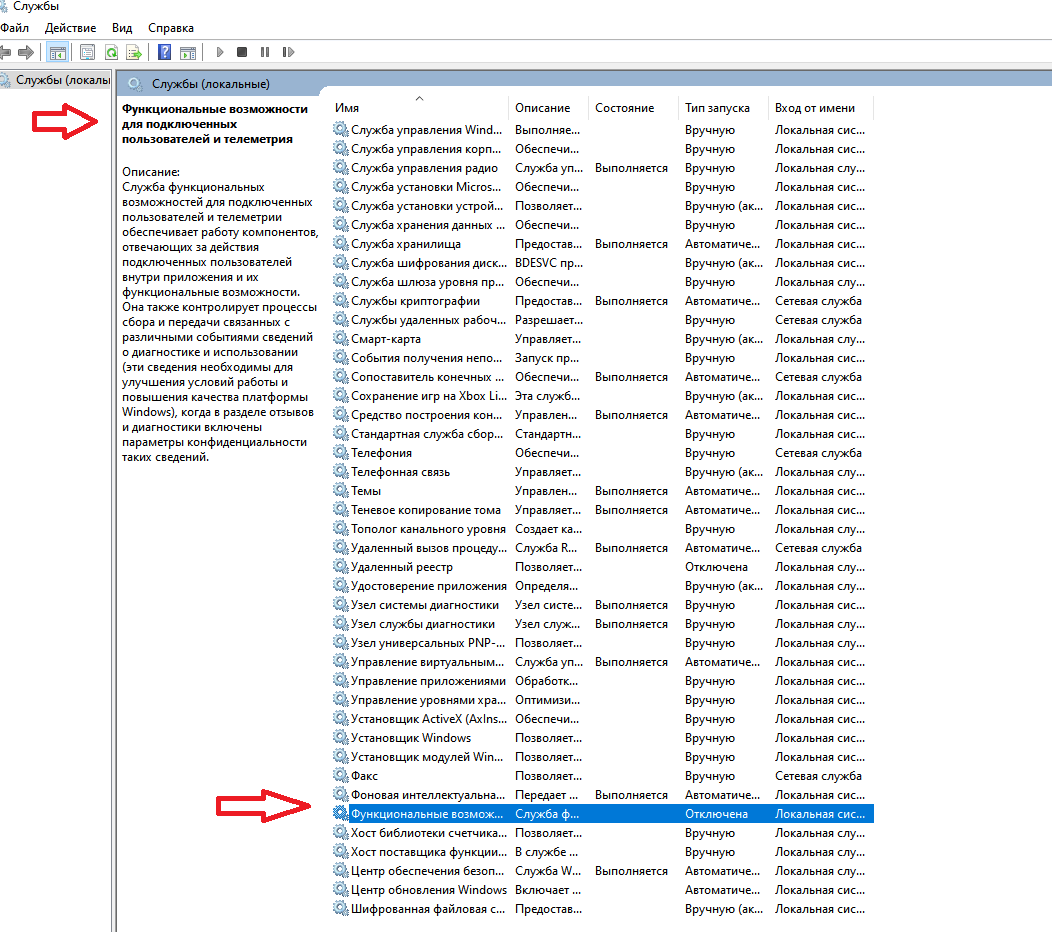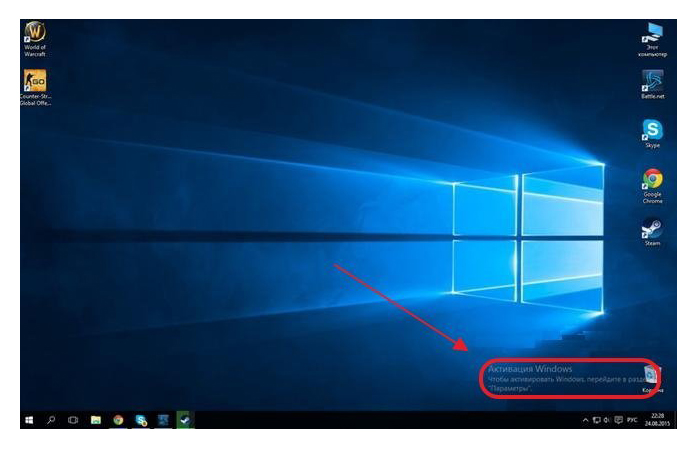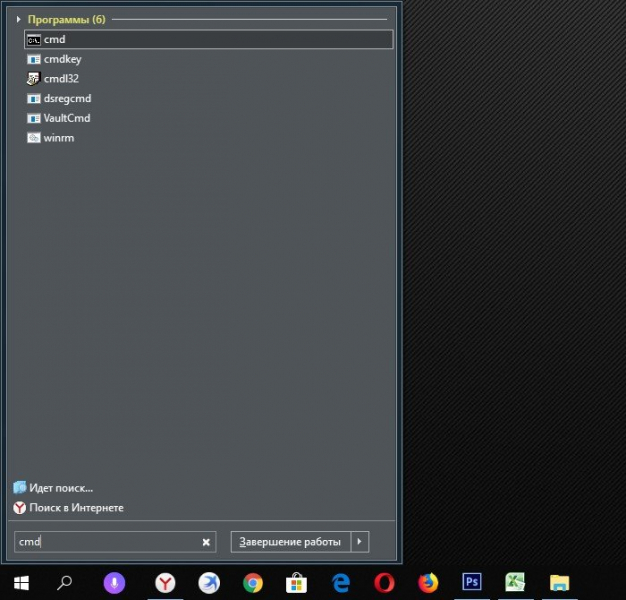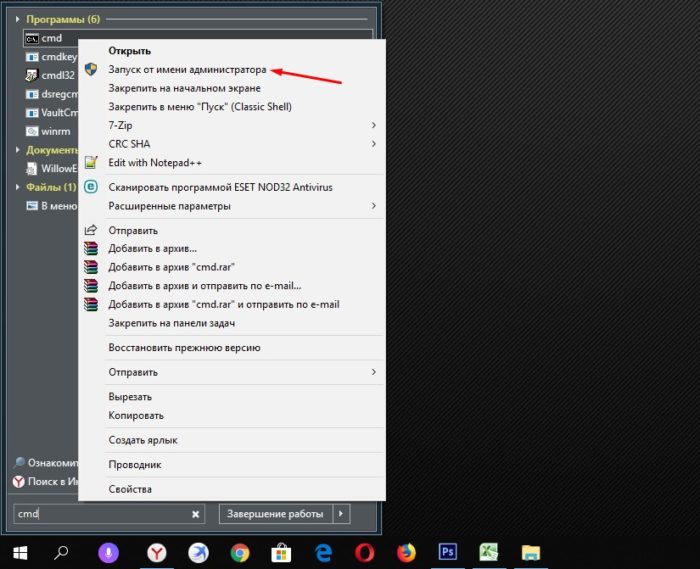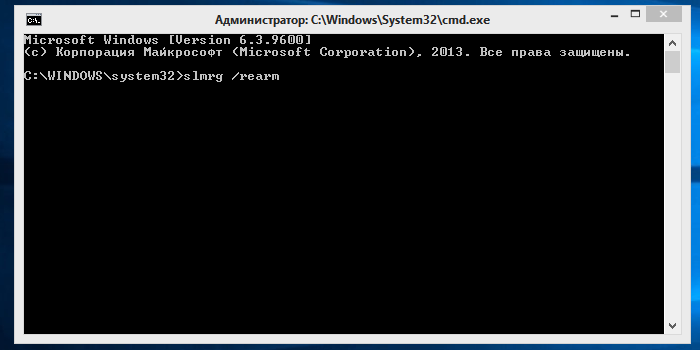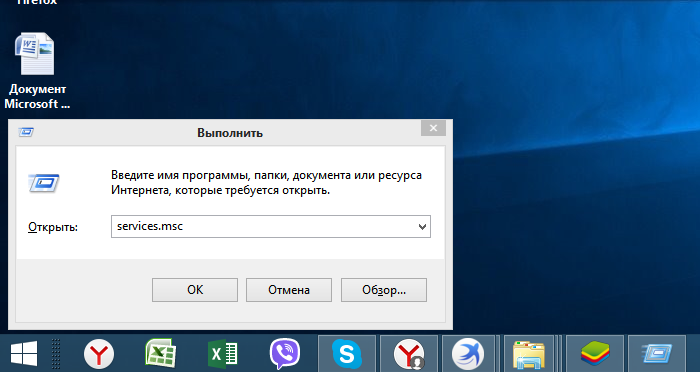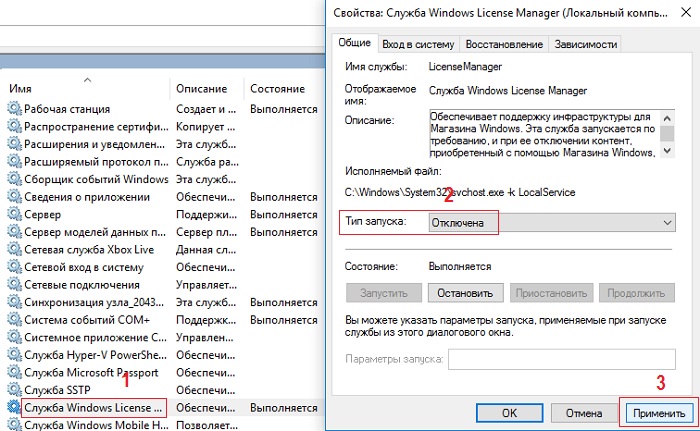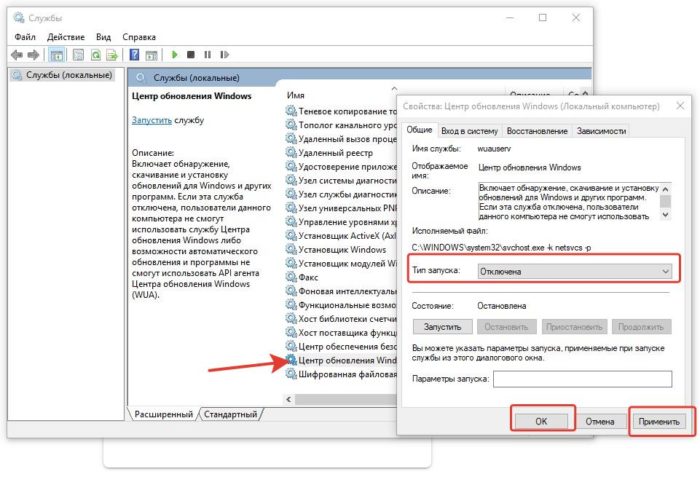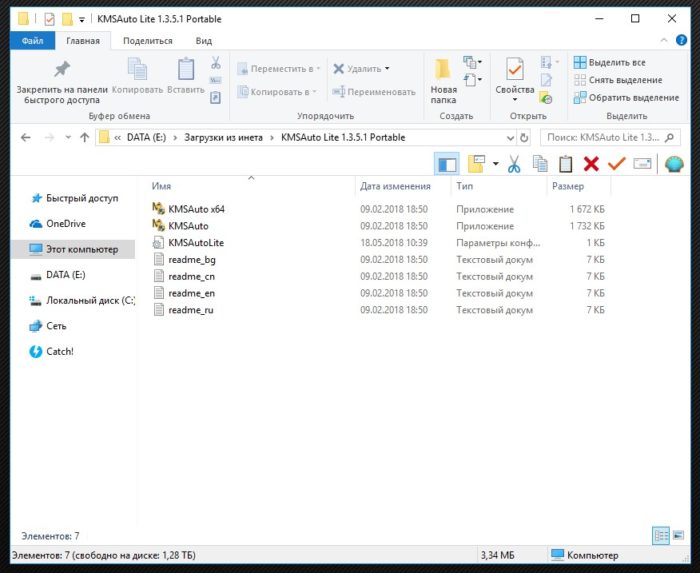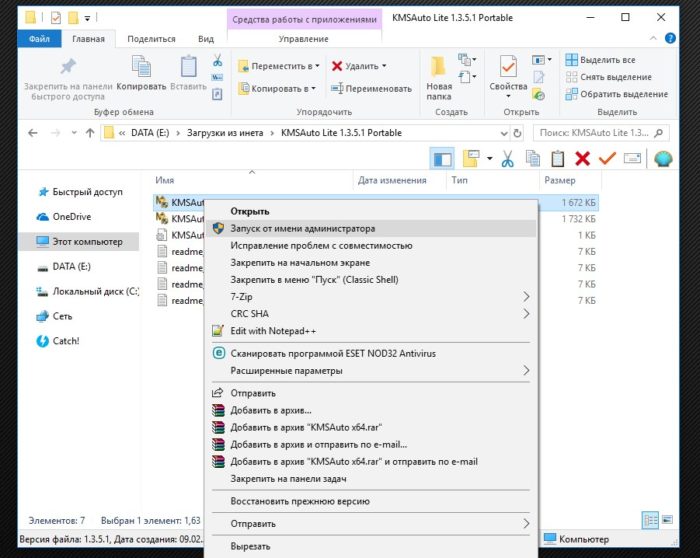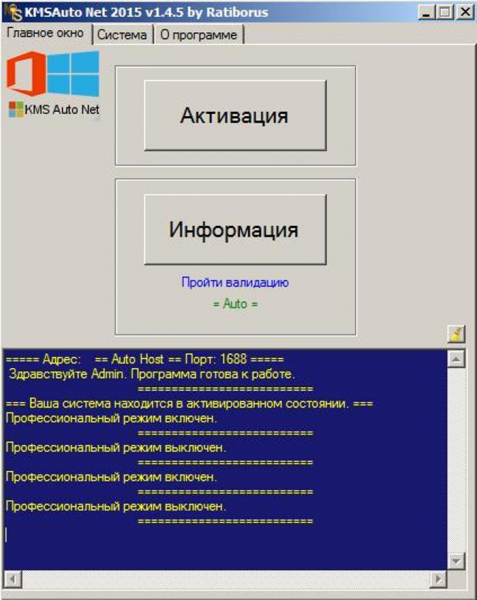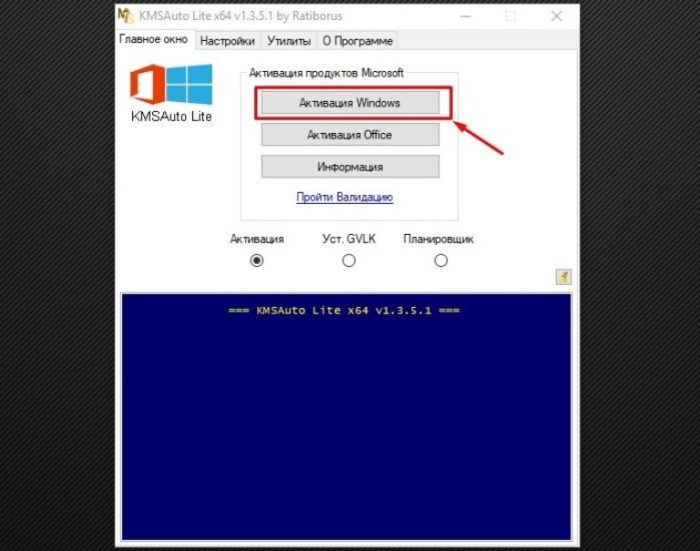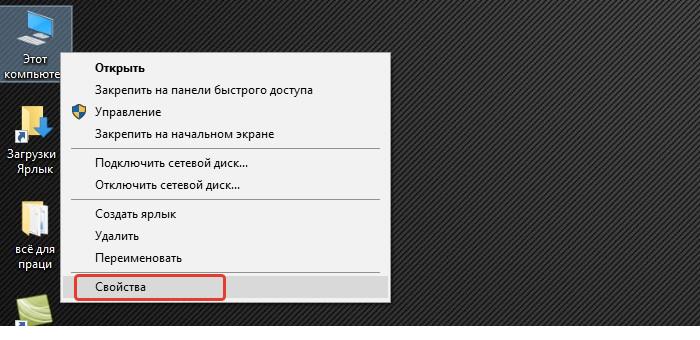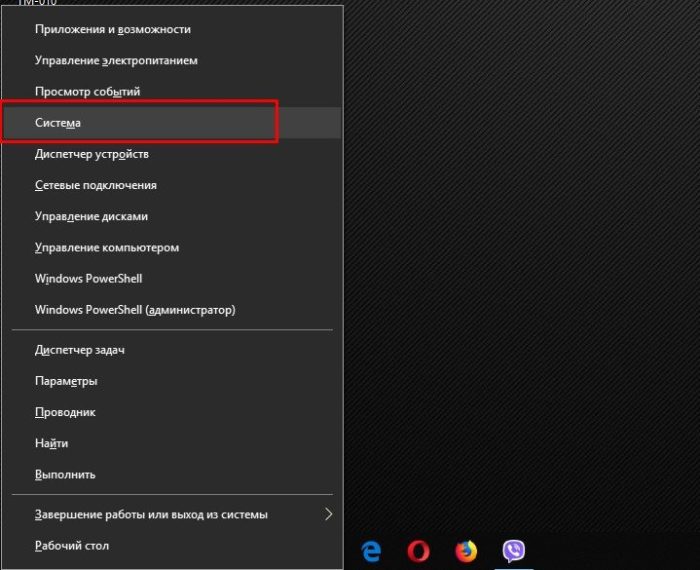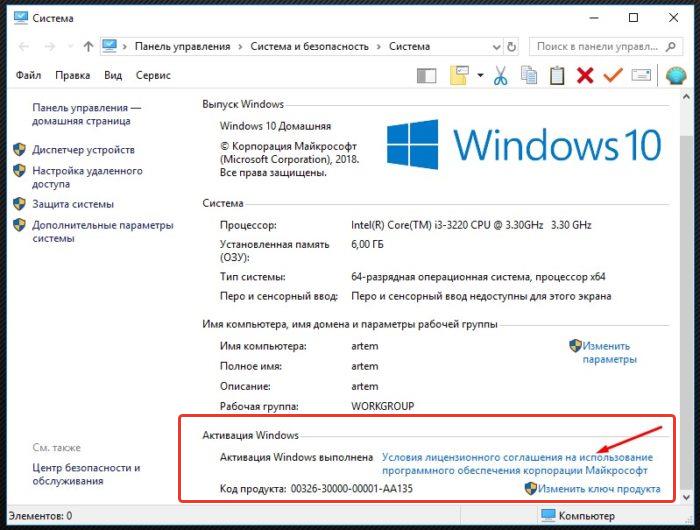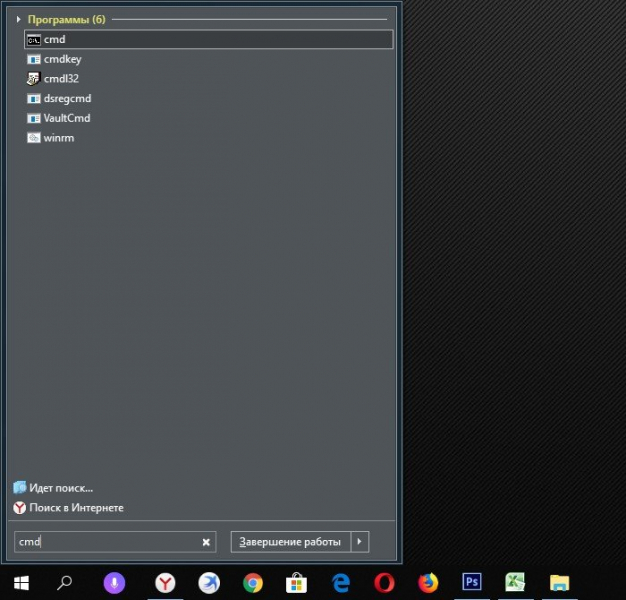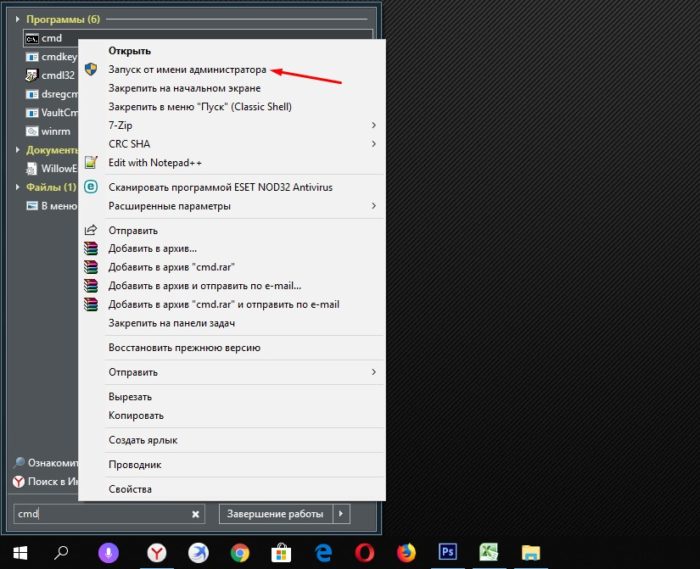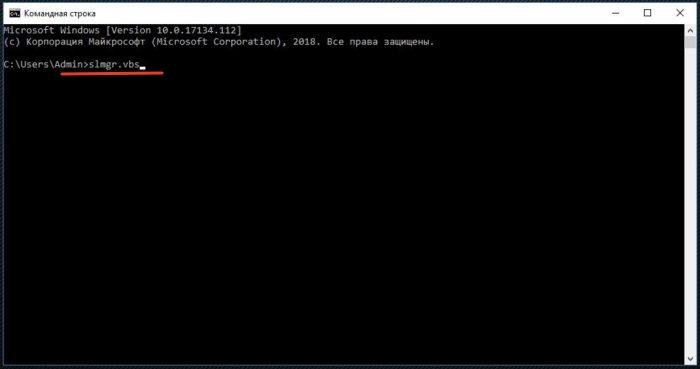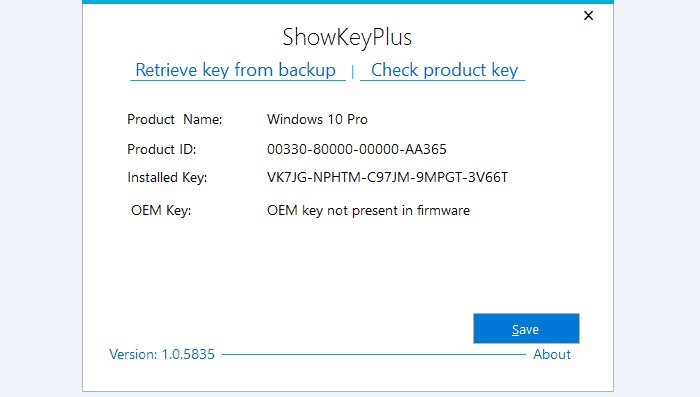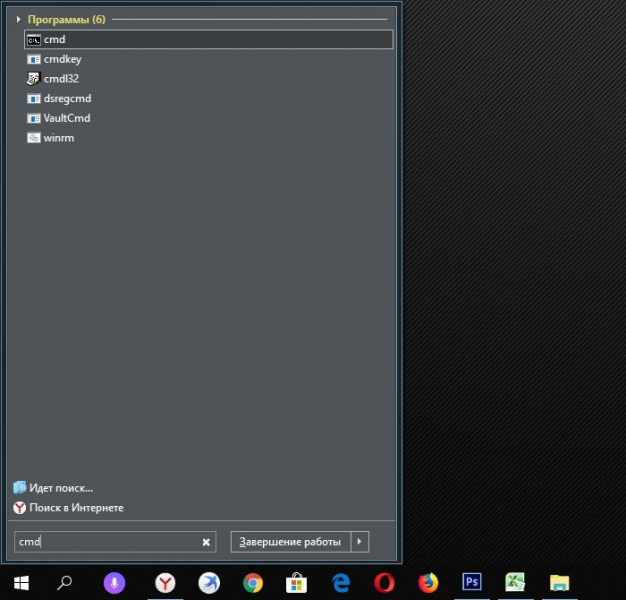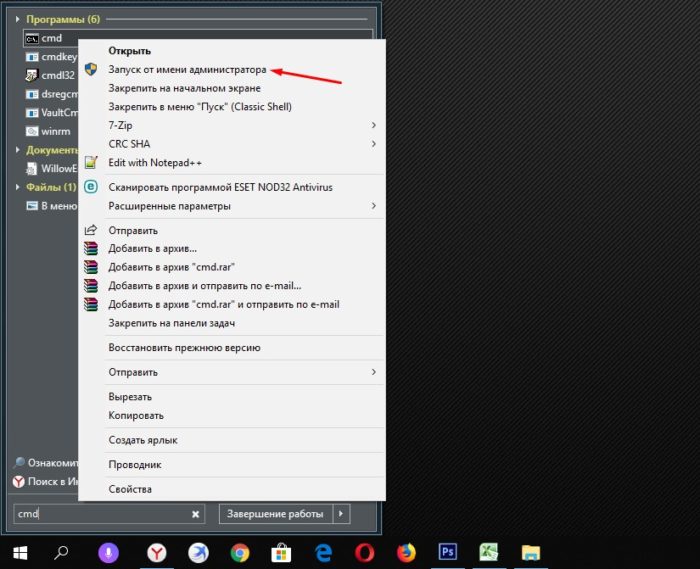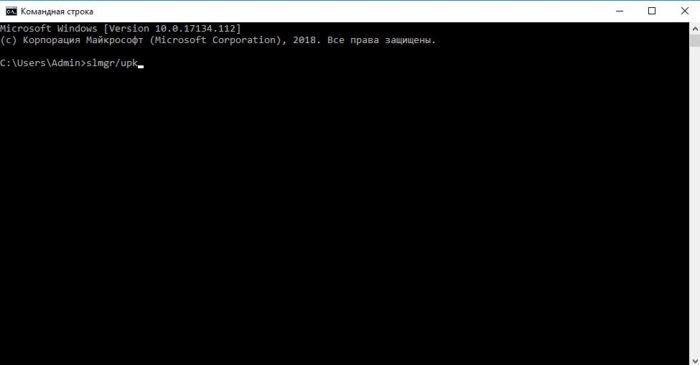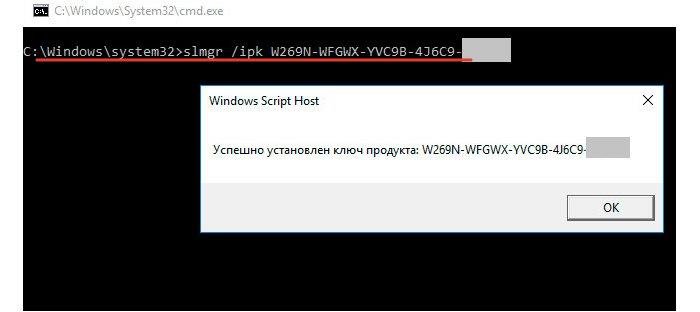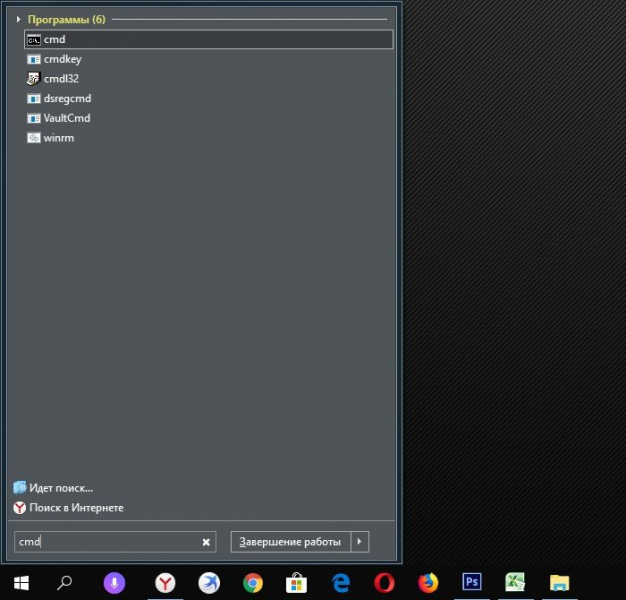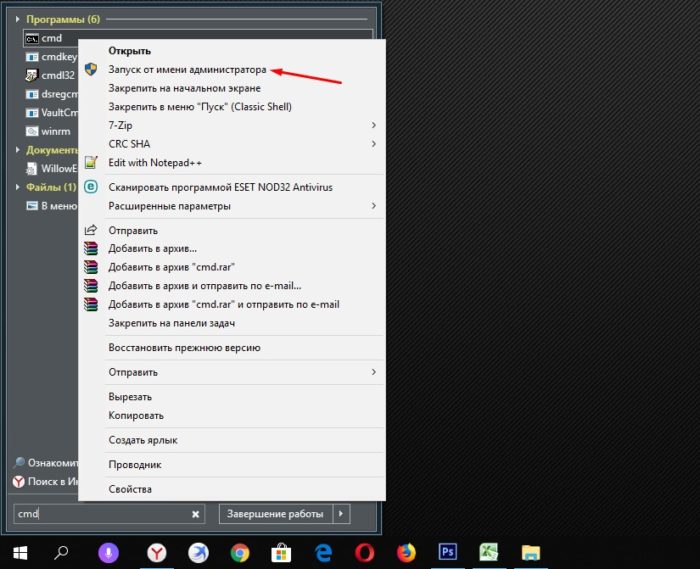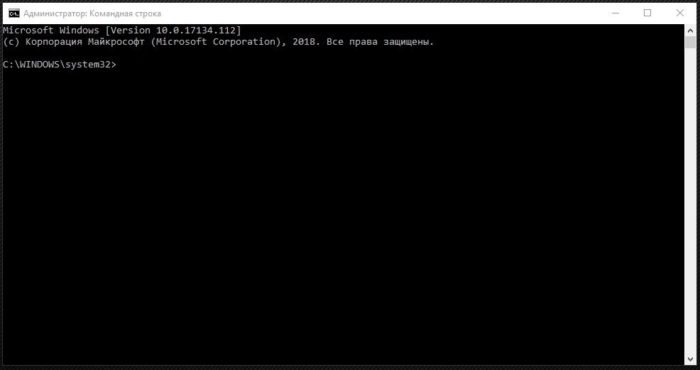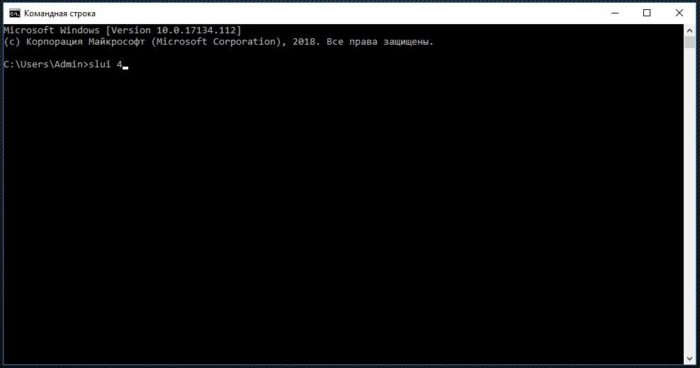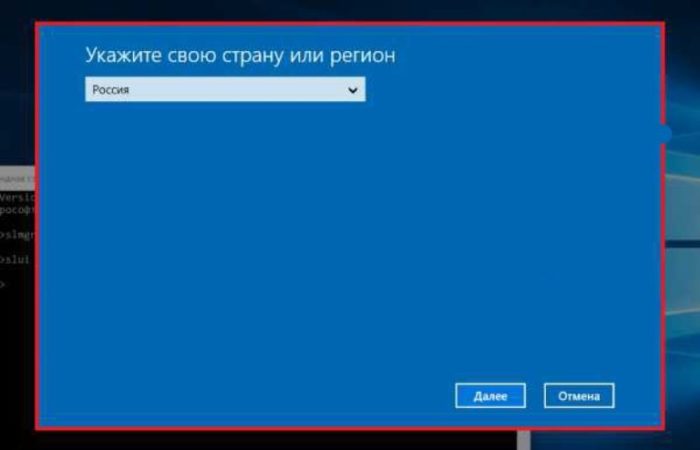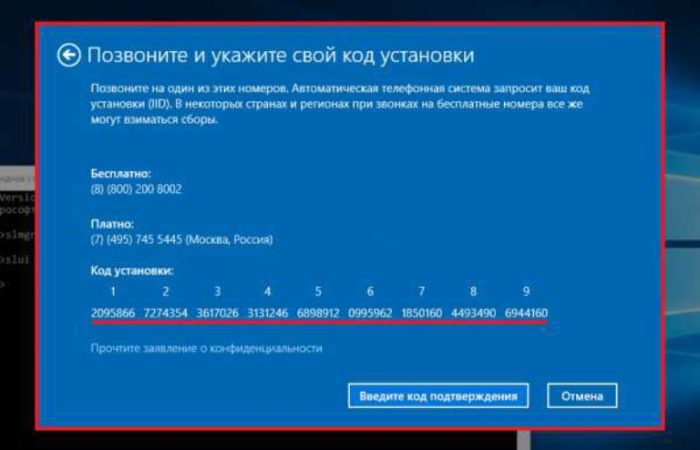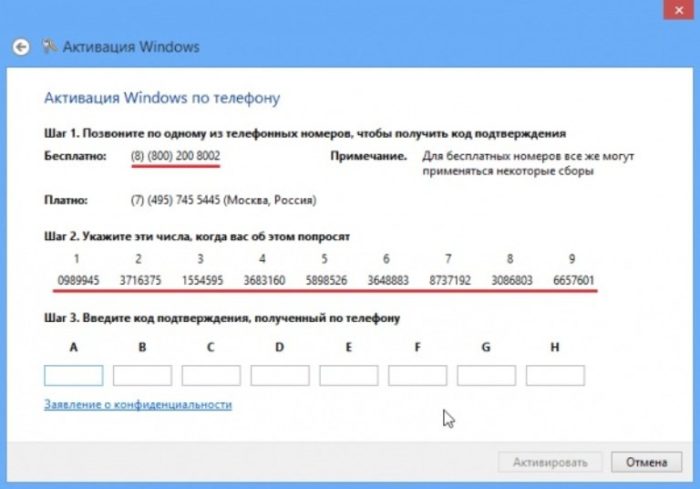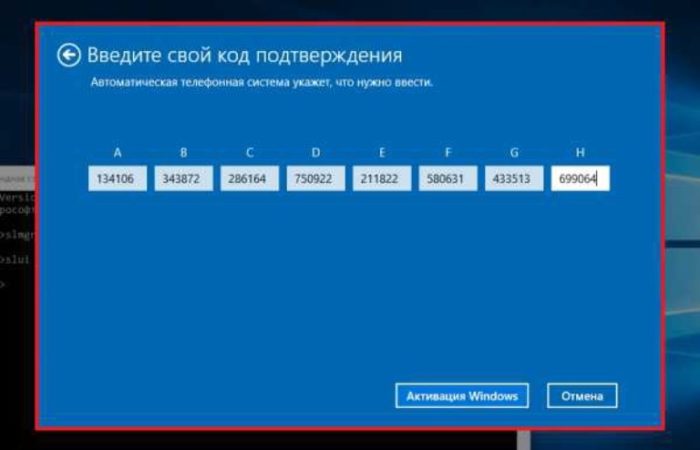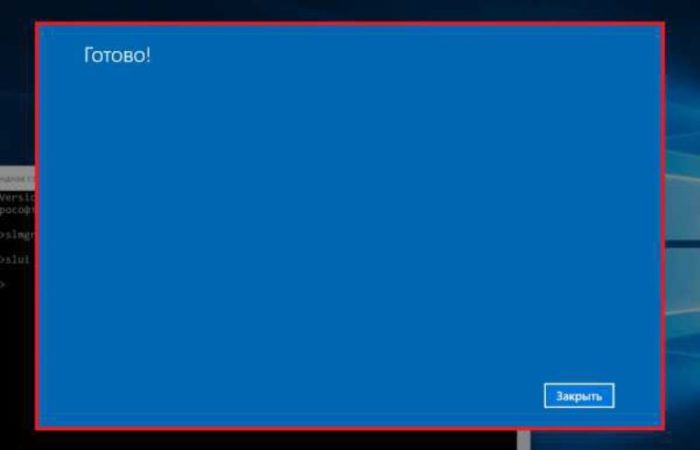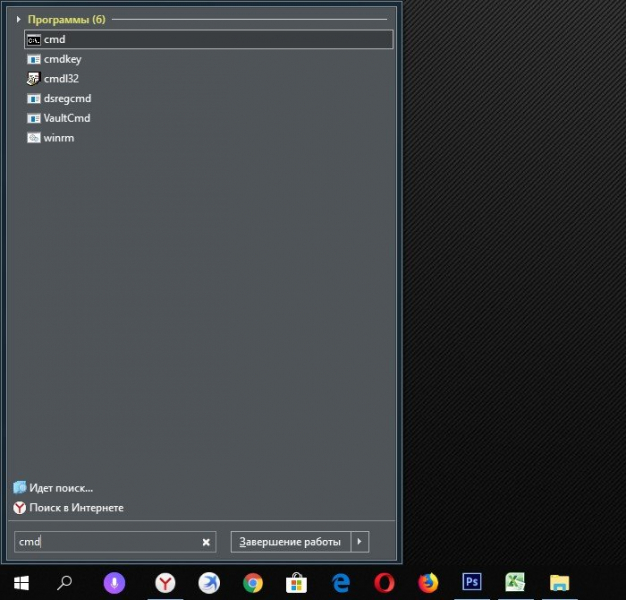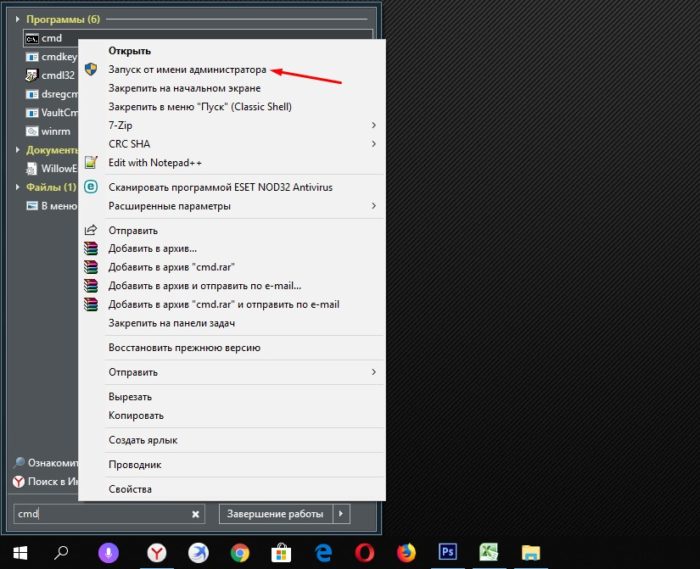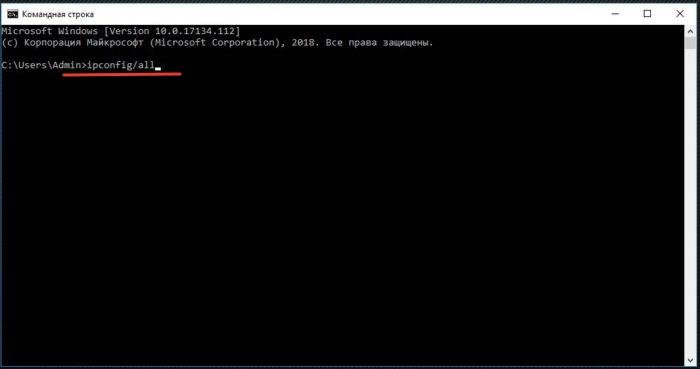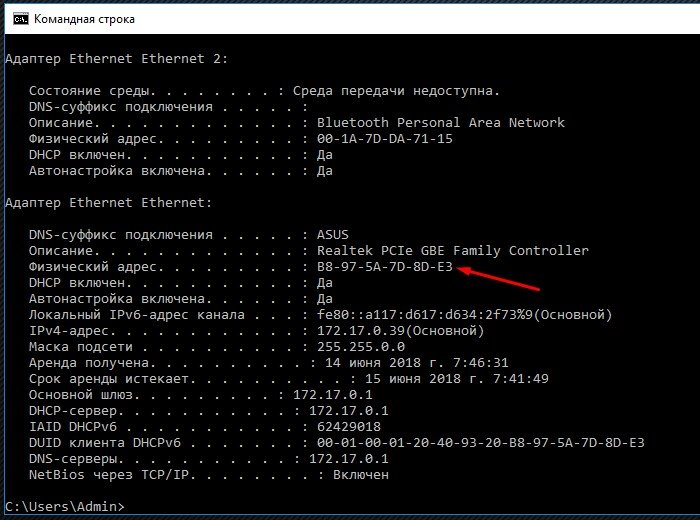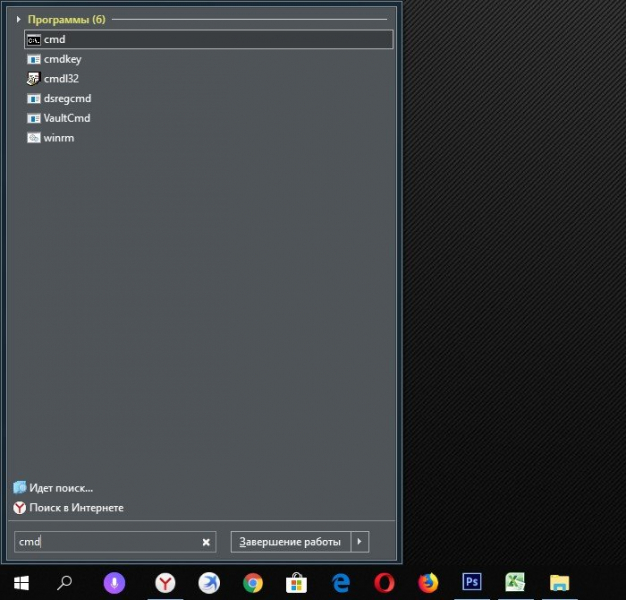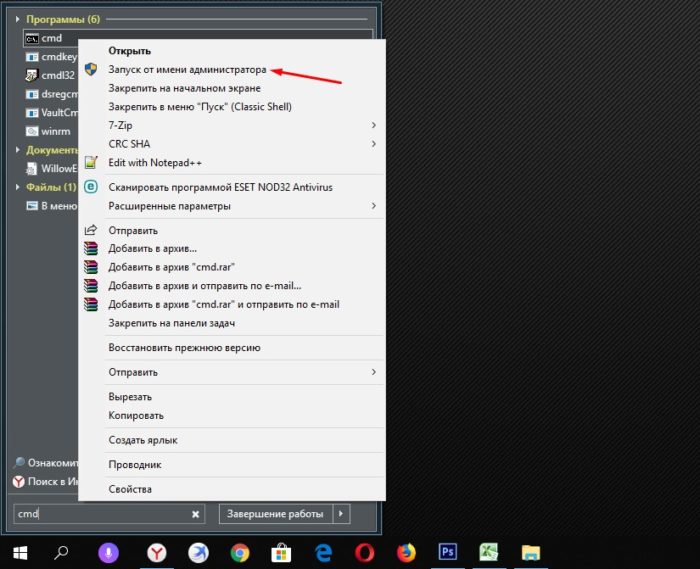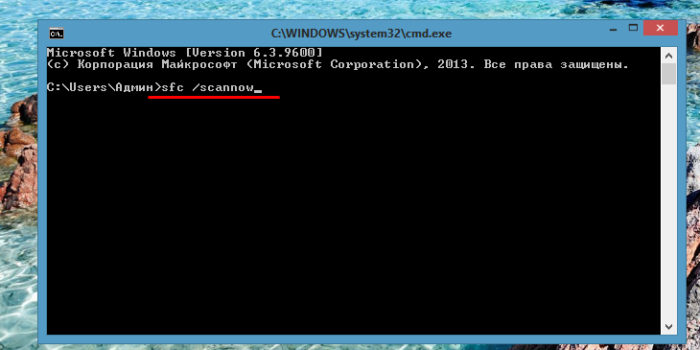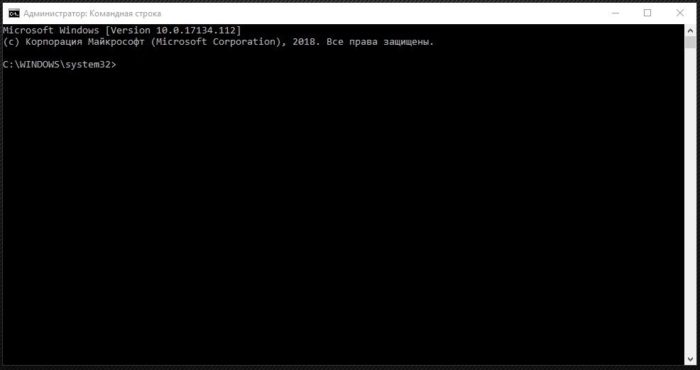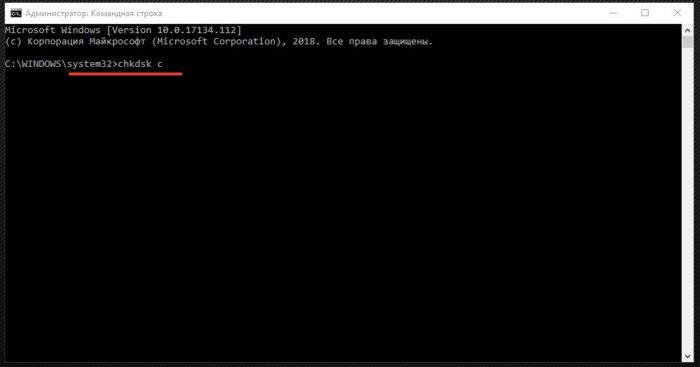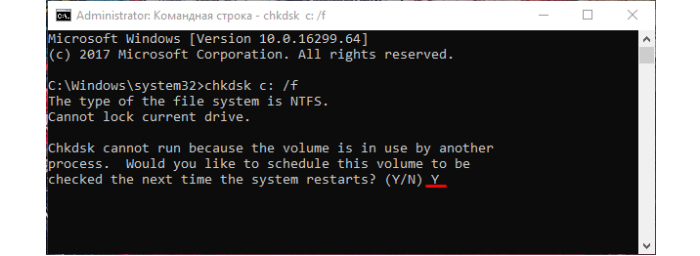Windows license manager что это за служба windows 10
Уменьшаем количество отправки телеметрии в Microsoft. Какие службы в ОС Windows 10 можно отключить?
Что стоит отключать в первую очередь.
Можно отключить службы по одной и понаблюдать за работой системы.
SysMain и SuperFetch (это одна и та же служба) – Поддерживает и улучшает производительность системы.
WSearch и Windows Search (это одна и та же служба) – Индексирование контента, кэширование свойств и результатов поиска для файлов, электронной почты и другого контента.
Служба данных датчиков (SensorDataService) – Получение данных различных датчиков.
Служба датчиков (SensorService) – Служба сенсоров управляет различными функциями сенсоров. Управляет Простой ориентацией устройства (SDO) и Журнал сенсоров. Загружает простой датчик ориентации устройства, который передает сведения об изменениях в ориентации устройства. Если эта служба остановлена или отключена, простой датчик ориентации устройства не будет загружаться и автоповорот не будет работать. Наполнение журнала датчиков также будет прекращено.
Служба наблюдения за датчиками (SensrSvc) – Ведет наблюдение за различными датчиками для предоставления доступа к данным адаптации к системному и пользовательскому состоянию. В случае остановки или отключения этой службы корректировка яркости дисплея в соответствии с освещенностью не производится. Остановка этой службы также может повлиять на другие функции системы.
Служба политики диагностики (dps) – Служба политики диагностики позволяет обнаруживать проблемы, устранять неполадок и разрешать вопросы, связанные с работой компонентов Windows. Если остановить данную службу, диагностика не будет работать.
Узел службы диагностики (WdiServiceHost) – Узел службы диагностики используется службой политики диагностики для размещения средств диагностики, запускаемых в контексте локальной службы. Если остановить эту службу, некоторые средства диагностики, зависящие от нее, не смогут работать.
Узел системы диагностики (WdiSystemHost) – Узел системы диагностики используется службой политики диагностики для размещения средств диагностики, запускаемых в контексте локальной системы. Если остановить эту службу, некоторые средства диагностики, зависящие от нее, не смогут работать.
Стандартная служба сборщика центра диагностики Microsoft (diagnosticshub.standardcollector.service) – Стандартная служба сборщика центра диагностики. После запуска служба начинает сбор и обработку происходящих в реальном времени событий службы трассировки событий Windows.
Diagnostic Execution Service (diagsvc) – Выполняет диагностические действия для поддержки устранения неполадок.
Сборщик событий Windows (Wecsvc) – Эта служба управляет постоянными подписками на события от удаленных источников, поддерживающих протокол WS-Management. Сюда входят журналы событий Windows Vista, оборудование, а также источники с интерфейсом IPMI. Эта служба хранит пересылаемые события в локальном журнале событий. Если эта служба остановлена или отключена, подписки на события не могут быть созданы и отправленные события не могут быть приняты.
Служба сенсорной клавиатуры и панели рукописного ввода (TabletInputService) – Обеспечивает функционирование пера и рукописного ввода для сенсорной клавиатуры и панели рукописного ввода.
Служба улучшения отображения (DisplayEnhancementService) – Служба для управления улучшением отображения (например, регулировка яркости).
Биометрическая служба Windows (WbioSrvc) – Биометрическая служба Windows предназначена для сбора, сравнения, обработки и хранения биометрических данных в клиентских приложениях без получения непосредственного доступа к биометрическим образцам или оборудованию. Эта служба размещается в привилегированном процессе SVCHOST.
Автоматическое обновление часового пояса (tzautoupdate) – Автоматическая настройка часового пояса для системы.
Смарт-карта (SCardSvr) – Управляет доступом к устройствам чтения смарт-карт. Если эта служба остановлена, этот компьютер не сможет считывать смарт-карты. Если эта служба отключена, любые службы, которые явно зависят от нее, не могут быть запущены.
Диспетчер платежей и NFC/защищенных элементов (SEMgrSvc) – Управляет платежами и защищенными элементами на основе NFC.
Удалённый реестр (RemoteRegistry) – Позволяет удаленным пользователям изменять параметры реестра на этом компьютере. Если эта служба остановлена, реестр может быть изменен только локальными пользователями, работающими на этом компьютере. Если эта служба отключена, любые службы, которые явно зависят от нее, не могут быть запущены.
Диспетчер скачанных карт (MapsBroker) – Служба Windows, обеспечивающая доступ приложений к скачанным картам. Эта служба запускается по требованию приложением, которому необходим доступ к скачанным картам. Если вы отключите эту службу, приложения не смогут работать с картами.
Служба автоматического обнаружения веб-прокси WinHTTP (WinHttpAutoProxySvc) – WinHTTP реализует стек клиента HTTP и обеспечивает разработчикам Win32 API и компонент автоматизации COM для отправки запросов HTTP и получения ответов. Кроме того, WinHTTP обеспечивает поддержку автоматического обнаружения конфигурации прокси через реализацию протокола WPAD (Web Proxy Auto-Discovery).
Служба географического положения (lfsvc) – Эта служба отслеживает местоположение системы и управляет геозонами (географическими расположениями, с которыми сопоставлены события). Если отключить эту службу, приложения не смогут получать и использовать уведомления для географического положения и геозон.
Как исправить ошибку с кодом «2147219195» на WIndows 10
У Виндовс 10, как и у любой операционной системы, есть свои преимущества и недостатки. К последним можно отнести регулярное появление проблем с файловой системой, открытием сторонних программ, использованием предустановленных сервисов. Далее в статье будет рассмотрена довольна распространённая ошибка файловой системы 2147219195 Windows 10, которая появляется при попытке пользователя открыть файл с фотографией или видео.
Что за ошибка
Пользователи, обращавшиеся за помощью в службу поддержку Microsoft, так и не смогли получить конкретного ответа на вопрос, что это за ошибка 2147219195 и в чём причина её возникновения. Можно лишь предположить, что дело в неполадках файловой системы или неправильной работе приложении, отвечающих за открытие определённого вида файлов. В любом случае, пользователю стоит перестраховаться и воспользоваться всеми известными методами исправления возникшей проблемы.
Как исправить ошибку 2147219195 на Виндовс 10
Проверка файловой системы
В первую очередь при появлении ошибки 2147219195 стоит провести сканирование файловой системы на наличие проблем. Сделать это можно с помощью встроенного приложения «Командная строка»:
Есть и другой способ проверить файловую систему:
С устранением ошибок в ОС, помимо встроенных служб, хорошо справляется ПО от сторонних разработчиков. Для проверки файловой системы можно использовать такие программы, как Hetman Partition Recovery, HD Tune Pro, Victoria HDD.
Перерегистрация приложений
Один из самых эффективных способов избавиться от рассматриваемой ошибки – перерегистрация приложений. Для его реализации пользователю нужно открыть Командную строку от имени администратора и по очереди выполнить следующие команды:
Дожидаемся завершения операций и перезапускаем компьютер. После этого все системные приложения будут сброшены.
Обратите внимание, что выполнение некоторых команд может занять продолжительное время.
Сброс приложения «Фотографии»
Иногда фотографии в Windows 10 не открываются, выдавая ошибку файловой системы 2147219195, из-за проблем с системным приложением, отвечающим за открытие данного вида файлов. Исправить неполадку можно, осуществив сброс средства просмотра изображений.
Тоже самое можно проделать c приложением «Видео», через которое осуществляется воспроизведение медиафайлов.
Получение доступа к папке «WindowsApps»
Невозможность открытия файла может быть связана с отсутствием доступа к папке. Для его получения:
Проверка службы «Windows License Manager»
Многие пользователи отмечают, что у них system-ошибка 2147219195 пропала после изменения настроек службы «Windows License Manager». Поэтому стоит описать и этот способ устранения неполадок в файловой системе.
После этого файл с ошибкой должен запускаться без проблем.
Возвращение компьютера в исходное состояние
Самый эффективный способ устранения проблем в работе системы – возврат компьютера в исходное состояние:
Откат системы начнётся автоматически. По завершению всех работ перед пользователем предстанет абсолютно чистая Windows 10. Файлы, которые были выбраны для сохранения в системе, можно найти в папке «Windows.old».
Заключение
Несмотря на то, что причины появления сообщения «Ошибка файловой системы 2147219195 Windows 10» так и не были найдены, это не значит, что нужно оставлять проблему нерешённой. Выше приведены наиболее эффективные способы устранения неполадки, при которой стал невозможен просмотр фото- и видеоматериала.
990x.top
Простой компьютерный блог для души)
Sentinel LDK License Manager Service что это такое? (процесс hasplms.exe)

Так, сперва разберем само название. Sentinel LDK License Manager Service это что? Это видимо служба менеджера лицензий, первое что мне на ум пришло. Окей, хорошо, а что такое Sentinel LDK? А вот это уже интересно. Значит Sentinel LDK это такой себе набор специальных утилит, при помощи которых можно организовать работу клиентского приложения с аппаратным ключом защиты Sentinel HL или с программным Sentinel SL. Можно еще записывать лицензии в клиентские ключи Sentinel HL/Sentinel SL. Есть поддержка удаленного обновления лицензий в клиентских ключах.
И вот читаю дальше, что Sentinel LDK может защитить программы, провести лицензирование, есть даже защита контента. Также Sentinel LDK позволяет создать защиту для продажи и активации программы через интернет, это все при помощи программных ключей Sentinel SL
Так, вы наверно подумаете — к чему это я все? Да к тому, что Sentinel LDK License Manager Service имеет отношение к активации какой-то программы, или связано с ее лицензией..
Кстати на том форуме, ну что я вначале писал, где у чела ошибка с упоминанием Sentinel LDK License Manager Service, то там ему ответили, что такая ошибка может быть если на компе стоят проги от Lumension Security — Lumension Device Control, Lumension Endpoint Management and Security Suite, Lumension Application Control. И еще написали, что ошибка как бы решается использованием свежих драйверов для ключей HASP (начиная с версии 6.60) и последних версий Lumension Security. Вот такие пироги
Ага, значит Sentinel LDK License Manager Service это как бы процесс hasplms.exe, я и не знал…
Еще у вас могут быть службы Sentinel Local License Manager, HASP Loader.. Как посмотреть службы? Все просто, зажимаете Win + R, потом вставляете команду services.msc и нажимаете ОК, после чего откроется окно со списком служб. Кстати можно вставить services.msc и в меню Пуск:
Ребята, я уже нашел картинку подтверждение тому что такая служба реально есть:
И еще одну картинку нашел:
Вот один чел на форуме по компьютерной безопасности написал такое сообщение:
И вот что ему ответил какой-то продвинутый юзер:
Может у вас стоят на компе такие проги как 1C, Компас, Autocad?.
Еще у вас может быть такое как Aladdin HASP License Manager Service — но тут вы спросите, это что еще за дичь? Это ребята специальная утилита от компании Aladdin, которая предназначена для управления аппаратными лицензиями 1С. Так, читаю вот дальше, получается что фирма 1С выбрала аппаратные ключи Aladdin, и выбрала то неспроста, ибо HASP это простые в установке и супер надежные ключи, вот так.
Поговорим о процессе hasplms.exe
Решил также поискать информацию и о процессе hasplms.exe, пошел в интернет.. все верно, этот процесс принадлежит Aladdin HASP License Manager Service или Sentinel HASP License Manager Service. И все это тоже самое, связанное с лицензией, защитой и подобным, в общем то, о чем я писал выше..
Многие юзеры сообщают, что у них процесс hasplms.exe грузит комп, пишут что может процессор грузить и оперативки много кушать. Хм, тут один чел пишет, что под процесс hasplms.exe может маскироваться вирус.. да ребята, я вас огорчу, но такое может быть. Если есть подозрения, то сразу вам советую проверить комп бесплатной утилитой Dr.Web CureIt!, вот ее официальный сайт, где и можно скачать:
А вот как выглядит утилита, это процесс сканирования и тут даже какие-то угрозы найдены:
Так, вернемся к процессу hasplms.exe, вот я нашел картинку, это диспетчер задач и тут мы видим что запускается процесс из этой папки:
Так, а вот еще нашел картинку, тут мы видим что есть служба с внутренним названием hasplms, и отображаемым — Sentinel Local License Manager:
Судя по картинке, предположу что ее можно отключить, в общем стоит попробовать…
Помните я писал про аппаратные ключи? Так вот они внешне как USB-флешка. Так вот, когда ключ подключен, то у вас в Диспетчере устройств могут быть такие штуки:
При запуске какой-то проги или.. я не знаю при каких условиях, но у вас может выскочить такое окошко безопасности:
Ребята скажу сразу — можете смело нажимать Да, так как издателю SafeNet Inc можно доверять, все таки компания Sentinel LDK сама занимается защитой данных.
Да ребята.. многое я тут написал, в итоге не совсем понятно что к чему, много информации.. Но зато хотя бы точно знаете что вообще такое Sentinel LDK.
Итак, выводы. Штука Sentinel LDK License Manager Service или процесс hasplms.exe — это все имеет отношение к лицензировании, защите программы или к чему-то похожему. Если у вас какая-то ошибка, которая связана с Sentinel LDK, то некоторые программы могут не работать, так как именно при помощи Sentinel LDK License Manager Service идет проверка лицензии. И если тут ошибка, то прога может отказываться запускаться. Что делать? Писать в поддержку программы, другого на ум ничего не приходит.
На этом все ребята, надеюсь вы теперь узнали что такое Sentinel LDK License Manager Service, что это просто служба менеджера лицензий Sentinel LDK. На этом все, удачи вам и позитивного настроения!!
Срок вашей лицензии Windows 10 истекает, как убрать?

После появления ОС Windows 10 пользователи могли обновить действующую ОС или скачать новую совершенно бесплатно. Акция длилась до 29.06.16 г. и те, кто успел ею воспользоваться, до сих пор имеют право на получение бесплатной лицензии. Однако ОС, скаченные после этой даты уже требуют активации и ввода ключа.
Решить эту проблему легальным способом можно только купив лицензию. Но существует обходной манёвр – возможность активировать систему бесплатно для инвалидов. Хитрость в том, что компания Microsoft не проверяет действительно ли человек имеет ограниченные возможности или нет.
Срок вашей лицензии Windows 10 истекает, как убрать?
Какие сложности таит в себе требование активации Windows 10?
Само по себе требование об активации системы не влияет на её работоспособность. Компьютер можно перезагружать и работать на нём в штатном режиме. Однако фон рабочего стола становится чёрным, а замена темы помогает только на несколько минут. Кроме того, поверх всех открытых вкладок появляется окошко с требованием активировать ОС.
Его невозможно передвинуть или заблокировать, да и всплывать оно может по несколько раз в минуту, что сильно мешает работе. Рассмотрим все действующие способы решения этой проблемы.
Как скрыть окошко с требованием активации ОС?
Окно с требованием активации Windows
Первый способ помогает просто убрать сообщение, но не активирует ОС. Кроме того, он подходит не всем пользователям, так как зависит от разновидности установленного пакета Виндовс 10. Однако это самое простое решение, и оно не таит в себе никаких опасностей.
Чтобы спрятать окошко нужно сделать следующее:
В меню «Пуск» в поиске вводим cmd
Запускаем команду от имени администратора
На заметку! Или воспользоваться клавишами «Win+R» (одновременным нажатием) и ввести ту же команду.
В поле вводим команду «slmrg /rearm» и нажимаем кнопку ввода «Enter»
Вызываем обработчик команд, нажатием клавиш «Win+R», вводим команду «services.msc», нажимаем «Enter»
На пункте «Служба Windows License Manager», щелкаем двойным кликом мышки, в поле «Тип запуска» выбираем «Отключена», далее «Применить», затем «ОК»
Двойным кликом мышки открываем службу «Центр обновления Windows», тип запуска выставляем «Отключена», затем «Применить», «ОК»
Видео — Срок действия лицензии Windows 10 истекает
Как активировать ОС Windows 10 с помощью KMS Auto?
KMS Auto – утилита, предназначенная для продления лицензий ОС Windows 7, 8, 8.1 и 10, а также подходит для пакетов Microsoft Office. Эта программа автоматически подбирает ключи и активирует систему.
Важно! Перед запуском KMS Auto нужно отключить фаервол и антивирусную программу.
Для того чтобы убрать сообщение с требованием активации Windows 10 нужно:
Установленная программа KMSAuto
Запускаем программу от имени администратора
Кликаем по кнопке «Активация»
Проверяем галочку на пункте «Активация» и щелкаем по кнопке «Активация Windows»
Программа работает в автоматическом режиме и после подбора ключа появится окошко с сообщением о завершении работы. По желанию в программе можно вручную устанавливать срок автоматической переактивации, к примеру, каждый месяц.
Как проверить сроки окончания активации Виндовс 10?
Для проверки сроков нужно зайти в панель управления, для этого:
Правым кликом мышки щелкаем по ярлыку «Мой компьютер», затем на пункт «Свойства»
Нажимаем сочетание клавиш «Win+X», затем открываем пункт «Система»
В нижней части открывшегося окошка можно увидеть данные о сроках активации системы, а также номер лицензионного ключа.
Смотрим данные об активации и ключе в пункте «Активация Windows»
Как узнать срок активации через «Командную строку»
Также сроки активации можно узнать в командной строке:
В меню «Пуск» в поиске вводим «cmd»
Запускаем команду от имени администратора
Вводим команду «slmgr.vbs», нажимаем «Ввод»
Совет! При необходимости вывода данных в консоль командной строки вместо «slmgr.vbs » нужно ввести «cscript slmgr.vbs –xpr» (без кавычек с указанными пробелами).
Вписываем команду «cscript slmgr.vbs –xpr», нажимаем «Enter»
Как узнать номер лицензионного ключа?
В некоторых случаях при проверке данных в окне «Система» (см. предыдущий пункт) номер лицензии не отображается. Это может произойти, если срок активации уже истёк или при установке нелицензионных пакетов Виндовс 10. В таком случае ключ можно узнать с помощью утилиты ShowKeyPlus. Она не требует установки. Для того чтобы воспользоваться этой программой нужно её скачать и запустить. Через несколько секунд она автоматически покажет два ключа:
Программа для проверки лицензии ShowKeyPlus
Как установить или изменить ключ?
Примечание! Предыдущие способы решения проблемы активации Windows 10 нужны для тех, у кого отсутствует лицензия.
Теперь рассмотрим вариант, когда у пользователя есть ключ активации. Для переактивации ОС нужно:
В меню «Пуск» в поиске вводим cmd
Запускаем команду от имени администратора
Вводим «slmgr/upk» и нажимаем «Enter»
В «Командной строке» вводим команду и ключ для активации, как на фото, нажимаем «Enter», в открытом окне нажимаем «ОК»
Кроме того, активировать Windows 10 можно по телефону
В меню «Пуск» в поиске вводим «cmd»
Запускаем команду от имени администратора
Окно «Командной строки»
Водим команду «slui 4»
Указываем страну, нажимаем «Далее»
Звоним по предоставленным номерам, диктуем код установки
В разделе «Шаг 3» вводим код, полученный по телефону
Вводим код подтверждения, проверяем правильность, нажимаем «Активация Windows»
Нажимаем кнопку «Закрыть»
Важно! Если вы вводите лицензионный ключ, а он не активируется или появляется сообщение о том, что он был использован ранее, то для решения вопроса нужно обратиться в службу поддержки, по адресу piracy@microsoft.com, обязательно указав ключ и id компьютера.
Как узнать id компьютера или ноутбука?
Для того чтобы узнать id компьютера нужно:
В меню «Пуск» в поиске вводим cmd
Запускаем команду от имени администратора
Вводим команду «ipconfig/all» и нажимаем «Enter»
Id указан в строке «Физический адрес»
Что делать, если Windows 7 обнаружила неполадки жёсткого диска?
Если ОС нашла критическую ошибку в жёстком диске нужно определить первопричину её появления, тогда можно попробовать самостоятельно устранить проблему. Одним из самых лёгких способов исправить её считается встроенный инструмент – проверка системных файлов в командной строке.
Для решения проблемы потребуется:
В меню «Пуск» в поиске вводим cmd
Запускаем команду от имени администратора
В поле «Командной строки» вводим команду «sfc /scannow», щелкаем «Enter»
Этот инструмент проверяет файлы и автоматически подбирает замену повреждённых секторов на неповреждённые резервные копии. После завершения работы программы потребуется перезагрузить компьютер, чтобы изменения вступили в силу.
Важно! Перед вводом команды рекомендуется создать резервную копию всех данных, хранящихся на жёстком диске. Во время проверки системных файлов, инструмент может стереть некоторые данные.
Устранение неполадок жесткого диска командой «chkdsk»
Если же предыдущий способ не помог, есть второй вариант устранения проблемы – команда «chkdsk». Для её запуска потребуется:
Заходим в «Командную строку»
Вводим нужную команду и нажимаем на кнопку «Enter»
Нажимаем кнопку «Y», чтобы разрешить ОС продолжить проверку после перезагрузки
Читайте, полезную информацию с программами для активации с инструкциями к ним, в новой статье — «Активатор Виндовс 10».